이 포스팅은 쿠팡 파트너스 활동의 일환으로 수수료를 지급받을 수 있습니다.
✅ 포토샵 체험판을 쉽게 설치하는 방법을 알아보세요.
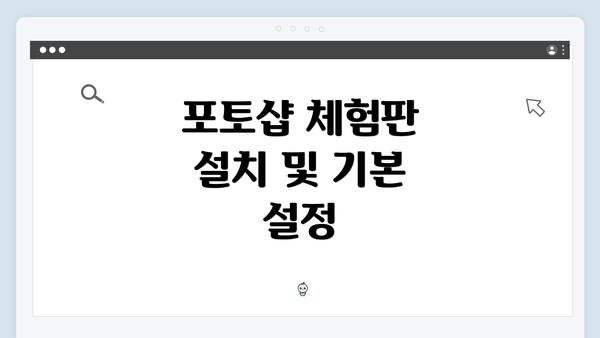
포토샵 체험판 설치 및 기본 설정
포토샵 체험판은 그래픽 디자인과 디지털 아트에 유용한 도구로, 초보자들도 쉽게 접근할 수 있도록 다양한 기능을 제공합니다. 체험판을 설치하려면 Adobe의 공식 웹사이트에 접속하여 계정을 생성한 후, 포토샵 프로그램을 다운로드해야 합니다. 설치 과정은 간단하며, 운영 체제에 따라 자동으로 설정될 것입니다.
설치가 완료된 후, 소프트웨어를 실행하고 첫 번째로 해야 할 일은 기본 환경을 설정하는 것입니다. 사용자 인터페이스는 친숙하게 설계되어 있어, 메뉴와 도구 패널에 접근하기 쉽습니다. 각 패널은 사용자가 필요에 따라 조정할 수 있으며, 이는 작업 흐름을 보다 효율적으로 만들어 줍니다. 특히, 브러시 패널을 찾는 것이 중요합니다. 상단 메뉴 바에서 ‘창’을 선택한 후 ‘브러시’를 클릭하여 패널을 열 수 있습니다.
이제 브러시 패널에서 여러 브러시를 선택하고 조정할 수 있습니다. 기본적으로 제공되는 브러시 외에도 사용자 정의 브러시를 다운로드하거나 만들 수 있으므로 자신만의 스타일을 구축하는 데 집중할 수 있습니다. 포토샵은 초보자의 경우, 다양한 템플릿을 제공하므로 이를 활용하는 것이 좋습니다.
✅ 포토샵 무료 다운로드 방법을 지금 바로 알아보세요!
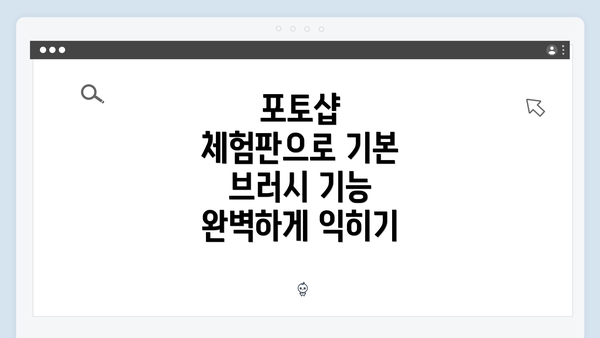
포토샵 체험판으로 기본 브러시 기능 완벽하게 익히기
기본 브러시 기능 이해하기
브러시는 포토샵에서 가장 기초적이면서도 중요한 도구 중 하나예요. 브러시를 잘 활용할 수 있으면 다양한 아트워크를 창작할 수 있는 기초가 될 수 있습니다. 이번 섹션에서는 포토샵에서 제공하는 기본 브러시 기능에 대해 자세히 알아보도록 할게요.
1. 브러시 도구 접근하기
먼저, 포토샵에서 브러시 도구에 접근하는 방법을 알아볼까요? 포토샵의 툴바에서 ‘브러시 도구'(단축키 B)를 선택하면 브러시 도구가 선택됩니다. 습관적으로 툴바에서 찾아보는 연습을 하면 금방 익숙해질 거예요.
2. 브러시 설정 메뉴
브러시를 선택한 후, 상단 옵션 바를 살펴보세요. 여기에 다양한 브러시 설정이 있는데, 주요 항목은 다음과 같아요:
- 브러시 종류: 포토샵에는 다양한 기본 브러시가 제공됩니다. 감정이나 스타일에 맞는 브러시를 선택할 수 있어요.
- 크기 조절: 브러시 크기를 조절하여 세밀한 작업이나 넓은 면적을 채울 수 있어요. 브러시 크기를 키우고 줄이는 방법은 간단해요. 상단 옵션 바에서 조절하거나 단축키 [ ]를 사용하면 빠르게 조절할 수 있어요.
- 불투명도(Opacity): 브러시의 불투명도를 조절해 볼 수 있어요. 낮은 불투명도를 사용하면 부드럽고 그라데이션 같은 효과를 낼 수 있습니다.
3. 브러시의 간단한 활용 예시
브러시의 기능을 이해하는 가장 좋은 방법은 실제로 사용해 보는 것이에요. 몇 가지 간단한 예시를 들어볼게요.
- 스케치하기: 기본 브러시를 사용해 가벼운 스케치를 해보세요. 불투명도를 낮추면 연한 선으로 부드러운 느낌을 줄 수 있어요.
- 채색하기: 배경을 그릴 때는 큰 브러시를 사용하면 시간 절약이 될 거예요. 큰 면적일수록 넉넉한 브러시를 활용하세요.
- 디테일 작업: 그린 그림 위에 작은 브러시를 사용해 디테일을 추가해 보세요. 예를 들어, 눈썹이나 털 같은 섬세한 부분은 작은 브러시로 표현할 수 있습니다.
브러시를 활용할 때 이처럼 기본적인 기능을 잘 이해하면, 작업의 퀄리티가 확실히 올라갑니다. 또한, 다양한 브러시를 실험해 보는 것도 도움이 되니 참고해 보세요!
브러시는 단순한 도구가 아니라 창의력을 발휘할 수 있는 매개체예요. 원하는 스타일이나 감정을 전할 수 있는 힘이 있기 때문에 기능을 잘 익히는 것이 중요하답니다.
이제 다음 섹션으로 넘어가서 브러시 설정을 좀 더 마스터해 볼까요?
✅ 포토샵 무료 다운로드 방법을 지금 바로 알아보세요!
포토샵 체험판으로 기본 브러시 기능 완벽하게 익히기
브러시 설정 마스터하기
브러시 설정은 포토샵에서 창의적인 작업을 할 때 매우 중요한 요소예요. 다양한 브러시 설정을 이해하고 활용하면 작품의 질이 확연히 개선될 수 있어요. 이번 섹션에서는 포토샵의 브러시 설정에 대해 자세히 알아보고, 이를 통해 원하는 효과를 쉽게 얻는 방법을 소개할게요.
| 카테고리 | 설명 | 예시 및 활용 방법 |
|---|---|---|
| 브러시 선택 | 포토샵의 기본 브러시 외에도 다양한 브러시를 검색하고 다운로드할 수 있어요. | 재질에 따라 차별화된 브러시 사용 (예: 물감 효과) |
| 브러시 크기 | 브러시의 크기를 조정하여 세밀한 작업 또는 넓은 면을 채울 수 있어요. | 배경을 칠할 때 큰 브러시 사용, 디테일 작업 시 작은 브러시 |
| 불투명도 조절 | 불투명도를 조절하면 색이 겹치는 부분에서 깊이감을 표현할 수 있어요. | 색을 오버랩 시켰을 때 부드러운 색상 전환 실현 |
| 경도 조절 | 브러시의 경도를 변화시켜 날카로운 선 또는 부드러운 효과를 얻을 수 있어요. | 경도가 높은 브러시로 선명한 테두리, 낮은 경도로 흐림 효과 |
| 압력 감지 | 태블릿과 같은 입력 장치를 사용하면 압력에 따라 브러시의 크기와 불투명도를 조정할 수 있어요. | 세밀한 선과 넓은 면을 동시에 표현할 수 있어요. |
| 브러시 모드 | 다양한 블렌딩 모드를 통해 브러시의 색상이 배경과 어떻게 혼합되는지를 조정할 수 있어요. | 다채로운 텍스처 생성, 또는 특정 효과 구현 가능 |
| 안정성 설정 | 브러시의 패스 안정성을 조절하여 더 매끄럽고 유려한 선을 그릴 수 있어요. | 불안정한 손으로도 부드러운 곡선을 만들어낼 수 있어요. |
| 고급 설정 | 브러시 방향, 회전, 간격 등의 고급 설정을 통해 보다 자유로운 브러시 효과를 얻을 수 있어요. | 특별한 패턴이나 효과를 생성하여 독창적인 작품 제작 |
| 브러시 저장 | 자신만의 브러시 설정을 저장하여 필요할 때 쉽게 불러올 수 있어요. | 자주 사용하는 설정을 저장해두고 반복적인 작업 효율화 |
브러시 설정을 잘 활용한다면, 작품의 퀄리티가 크게 상승할 거예요! 특히 리얼리즘을 추구하거나 많은 세부 묘사가 필요한 작업에 있어서, 세심한 브러시 조정은 필수적이에요.
브러시 설정의 조합을 통해 나만의 스타일로 작품을 만드는 즐거움을 경험해 보세요. 다양한 실험을 통해 최적의 설정을 찾아보는 것도 좋은 방법이랍니다. 다음 섹션에서는 이렇게 마스터한 브러시를 활용하여 다양한 작품을 제작해 볼 거예요!
브러시를 활용한 다양한 작품 제작
포토샵에서 브러시는 무한한 창작 가능성을 제공합니다. 이제 브러시를 활용하여 다양한 작품을 만들어보는 방법을 알아볼게요. 아래의 단계별 가이드를 참고하시면 포토샵 체험판에서 더 다양한 작품을 쉽게 제작하실 수 있을 거예요.
1. 나만의 브러시 만들기
- 기본 브러시의 변형: 기존의 브러시를 선택한 후, 다양한 설정(모양, 크기, 불투명도 등)을 조정해보세요.
- 브러시 팁 적용: 고유의 모양이나 텍스처를 기반으로 새로운 브러시를 제작할 수 있어요.
- 간단한 형태 그리기: 원, 선, 혹은 기본 도형을 그린 후, 이를 브러시로 저장해보세요.
2. 디지털 페인팅의 기초
- 레이어 활용: 여러 레이어를 사용하여 페인팅의 깊이감을 더해보세요.
- 그라데이션 효과: 브러시의 불투명도를 조정하여 자연스러운 색 변화 효과를 줄 수 있어요.
- 텍스처 추가: 브러시를 이용해 배경에 텍스처를 추가하여 작품의 완성도를 높일 수 있어요.
3. 일러스트레이션 제작
- 주제 설정: 무엇을 그릴지 정하는 것이 중요해요. 구체적인 아이디어로 시작해보세요.
- 스케치 단계: 먼저 연한 색이나 낮은 불투명도로 스케치를 해보세요.
- 색상 선택: 색상을 조화롭게 선택하고, 서로 어우러지는 색상으로 레이어를 쌓아 나가세요.
4. 다양한 스타일 실험하기
- 세미 리얼리즘: 사실적인 표현을 원한다면, 세부 묘사에 신경 써보세요.
- 애니메이션 스타일: 만화 같은 느낌을 원한다면, 뚜렷한 윤곽선과 단순화된 색상을 활용하세요.
- 추상 표현: 감정을 표현하는 추상적인 작품 도전도 흥미로워요.
5. 최종 점검 및 수정
- 피드백 받기: 친구나 커뮤니티에 작품을 공유하여 피드백을 받아보세요.
- 수정 및 개선: 받은 피드백을 바탕으로 작품을 수정하고, 새로운 요소를 추가해보세요.
- 완성작 저장 후 공유: 최종적으로 작품이 마음에 들면, 고해상도로 저장하여 SNS에 공유해보세요.
6. 그 외의 작품 아이디어
- 카드 제작: 특별한 날을 위한 카드 디자인을 해보세요.
- 포스터 디자인: 테마에 맞춘 포스터를 만들어 마케팅에 활용할 수 있어요.
- 이모티콘 디자인: 개인의 감정을 담은 이모티콘 제작도 재미있는 도전이 될 거예요.
이렇게 브러시를 활용하여 다양한 작품을 제작할 수 있어요. 자신만의 스타일로 멋진 작품을 만들어보세요! 포토샵은 창의력을 표현하는 훌륭한 도구니까요.
마무리하며 포토샵을 활용하는 최적의 방법 익히기
포토샵은 단순한 이미지 편집 도구를 넘어, 여러분의 창의성을 불러일으킬 수 있는 강력한 플랫폼이에요. 앞에서 배운 기본 브러시 기능과 설정을 잘 활용하면 무궁무진한 작품을 제작할 수 있죠. 마지막으로, 포토샵을 최적의 상태로 사용하는 방법에 대해 알아볼게요. 함께 살펴보며 즐거운 포토샵 라이프를 만들어봐요!
1. 자주 사용하는 단축키 익히기
포토샵의 단축키는 작업 속도를 현저하게 향상시켜줘요. 가장 많이 사용하는 몇 가지 단축키를 정리해볼게요:
- Ctrl + N: 새로운 파일 생성
- Ctrl + O: 파일 열기
- Ctrl + S: 파일 저장
- B: 브러시 툴 선택
- E: 지우개 툴 선택
- Z: 줌 툴 선택
이러한 단축키들을 익히면 작업의 효율성을 극대화할 수 있어요. 필요한 단축키를 메모해두고, 자주 사용할 수 있도록 연습해보세요!
2. 작업 환경 개인화하기
포토샵의 인터페이스는 매우 다양하게 설정할 수 있어요. 자신의 작업 스타일에 맞게 커스터마이징하는 것이 중요하답니다.
- 패널 정리: 자주 사용하는 레이어 패널, 컬러 패널 등을 자주 볼 수 있는 위치에 배치하세요.
- 워크스페이스 설정: ‘Window(창)’ 메뉴에서 원하는 워크스페이스를 선택하거나 자신의 맞춤형 워크스페이스를 저장할 수 있어요.
편안한 작업 환경을 마련하면 집중력이 향상되고 창의적인 아이디어를 떠올리기 쉬워요.
3. 소스와 튜토리얼 활용하기
인터넷에는 수많은 튜토리얼과 자료가 있어요. 다양한 스타일의 브러시 사용법이나 유용한 팁을 찾을 수 있답니다. 추천하는 소스들은 다음과 같아요:
- YouTube: 비디오로 생생하게 배울 수 있어요.
- Behance: 다른 아티스트들의 작품을 통해 영감을 받을 수 있어요.
- Adobe 공식 웹사이트: 다양한 가이드와 자습서를 제공하니 자주 참고해보세요.
이러한 자료들은 여러분의 스킬을 한 단계 높여줄 거예요.
4. 지속적인 연습과 프로젝트
포토샵 실력을 키우는 가장 좋은 방법은 꾸준한 연습이에요. 다양한 프로젝트에 도전해보세요:
- 포스터 디자인
- 일러스트레이션
- * 사진 합성*
이외에도 다양한 주제를 설정해 작품을 만들어보면 좋습니다. 피드백을 받아보는 것도 매우 중요해요. 친구들이나 온라인 커뮤니티에 공유해보세요. 다른 사람들이 여러분의 작품에 대해 어떻게 느끼는지도 큰 도움이 될 수 있답니다.
5. 자신의 스타일 발견하기
마지막으로, 여러분만의 스타일을 찾는 것이 포토샵을 활용하는 최고의 방법이에요. 스스로 실험하고, 다양한 기법을 시도해보세요. 여러분에게 맞는 스타일을 찾는 과정에서 많은 재미를 느낄 수 있을 거예요.
결국, 포토샵은 여러분이 어떤 이야기를 하고 싶어하는지를 표현할 수 있는 매력적인 툴이에요. 많은 시도를 통해 자신만의 스타일을 발전시키고, 기본 기술을 함양하며 창의력을 발휘해보세요!
마무리하자면, 포토샵은 여러분의 창조적인 아이디어를 구현할 수 있는 최적의 도구입니다. 꾸준한 연습과 성찰로 여러분의 자아를 표현하는 멋진 작품을 만들어 보세요!
자주 묻는 질문 Q&A
Q1: 포토샵 체험판을 어떻게 설치하나요?
A1: Adobe의 공식 웹사이트에 접속하여 계정을 생성한 후, 포토샵 프로그램을 다운로드하여 설치하면 됩니다.
Q2: 브러시 패널은 어떻게 열 수 있나요?
A2: 상단 메뉴 바에서 ‘창’을 선택한 후 ‘브러시’를 클릭하면 브러시 패널이 열립니다.
Q3: 포토샵에서 브러시 기능을 활용한 예시는 무엇인가요?
A3: 스케치, 채색, 또는 디테일 작업을 할 때 기본 브러시를 활용하여 여러 가지 효과를 낼 수 있습니다.
이 콘텐츠는 저작권법의 보호를 받는 바, 무단 전재, 복사, 배포 등을 금합니다.